Einige Websites im Browser durch den Router öffnen sich nicht. Was zu tun ist?
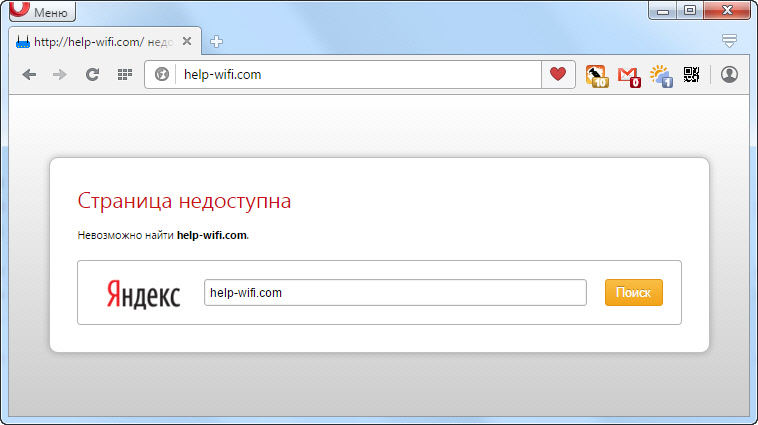
- 2136
- 394
- Mick Agostini
Einige Websites im Browser durch den Router öffnen sich nicht. Was zu tun ist?
In diesem Artikel werden wir die Lösungen für das Problem berücksichtigen, wenn einige Websites auf dem Computer nicht geöffnet sind. Das beliebte Problem, das oft beim Anschließen durch einen Router, Wi-Fi oder durch Kabel auftritt. Im Prinzip ist die Anschlussmethode nicht wichtig. Das Ergebnis ist immer das gleiche - einige Seiten im Browser haben einfach aufgehört zu öffnen. Viele haben ein solches Problem bei der Verbindung mit einem neuen Netzwerk, nach der Installation eines Routers oder irgendwann irgendwann.
Mir ist auch aufgefallen, dass die Suchmaschinen (Yandex, Google und alle ihre Dienste), soziale Netzwerke (Vkontakte, Facebook, Klassenkameraden) und andere beliebte Netzwerke aufhören, zu öffnen. Es spielt keine Rolle, die Hauptsache ist, dass der Zugriff auf eine Website verschwunden ist und dieses Problem behoben werden muss. In der Tat die Gründe, warum einige Websites nicht viel öffnen. Das Problem kann sowohl im Computer selbst als auch im Router sein (wenn das Internet über es verbunden ist).
Wenn Sie nicht zu einer Website gelangen und andere Websites normal öffnen, wird in Ihrem Browser auf jeden Fall ein Fehler oder eine Nachricht angezeigt. Höchstwahrscheinlich ist die Site für lange Zeit geladen, und es wird ein Fehler angezeigt "Die Seite ist nicht verfügbar" (Err_ Timed_out, Err_Connection_ geschlossen). Es hängt alles vom Browser und den Gründen ab, aus denen es keinen Zugriff auf die Website gibt.
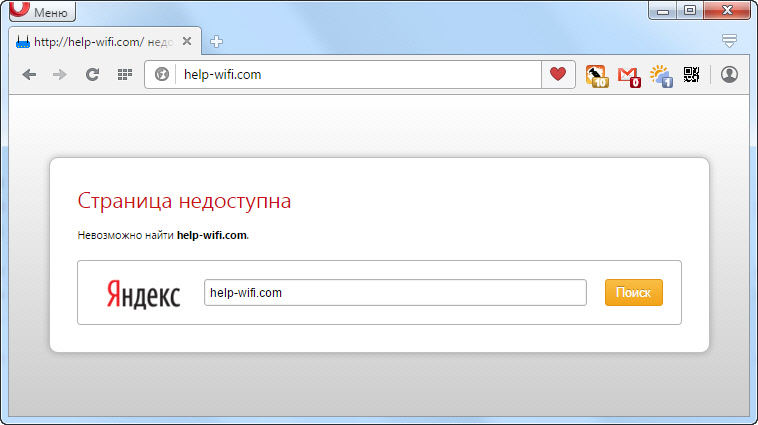
Gleichzeitig ist das Internet verbunden, Skype -Programme funktionieren und andere Seiten sind sehr offen. In einigen Fällen wird keine einzige Stelle geöffnet.
Achten Sie darauf, welche Nachricht erscheint, wenn Sie versuchen, die gewünschte Seite zu öffnen. Vielleicht hat der Internetanbieter selbst einen eingeschränkten Zugriff auf die Website, auf die Sie gehen möchten. In diesem Fall gibt es eine Nachricht, dass der Zugriff geschlossen oder begrenzt ist. Die Seite ist blockiert.
Auch sehr oft blockieren Antiviren und Firewalls -Websites, die sich in ihrer Malware -Basis befinden. In diesem Fall wird es nicht schwer zu erraten, dass die Adresse vom Antiviren blockiert wird. Es wird ein Logo und eine Beschreibung geben. Wenn Sie weiterhin zur Website gehen möchten, müssen Sie das Antiviren ausschalten oder die Adresse zur Ausnahme der Firewall hinzufügen. Das ist nicht immer sicher. Die Browser selbst können auch böswillige Websites blockieren.
Wenn früher alles perfekt geöffnet wurde, denken Sie daran, was Sie vor dem Problem getan haben. Vielleicht haben sie einige Einstellungen geändert oder Programme installiert. Sehr oft treten Probleme mit dem Zugriff auf Websites nach der Installation einiger Programme auf.
Gründe, warum einige Websites meistens nicht geöffnet sind
Ich werde meiner Meinung nach mit den beliebtesten beginnen. Berücksichtigen Sie in der gleichen Reihenfolge die Entscheidungen.
- Aufgrund von Problemen mit DNS -Adressen.
- Seiten können aufgrund von Problemen in der Hosts -Datei möglicherweise nicht geöffnet werden.
- TCP/IP -Protokollausfall.
- Viren und böswillige Programme.
- Unangemessene Werte im Windows -Register.
- Einige Websites können aufgrund des falsch angegebenen MTU -Wertes möglicherweise nicht geöffnet werden.
Ich empfehle, die Einstellungen in dieser Reihenfolge zu überprüfen.
Es gibt keinen Zugriff auf einige Websites: Ändern Sie DNS -Adressen
Nach meinen Beobachtungen öffnen sich einige Seiten am häufigsten nicht genau aufgrund von Problemen mit DNS -Adressen. In der Regel gibt der Internetanbieter DNS automatisch an. Ich rate Ihnen, statische DNS -Adressen festzulegen. Jetzt werde ich zeigen, wie es in Windows 7, Windows 8 und Windows 10 geht. Sie können diese Adressen auch auf mobilen Geräten oder in den Wi-Fi-Router-Einstellungen ändern.
Klicken Sie mit der rechten Maustaste im Internetverbindungssymbol (im TRIA) und wählen Sie aus und wählen Sie Netzwerkkontrollzentrum und Gesamtzugriff. Dann auswählen Adapter Einstellungen ändern.
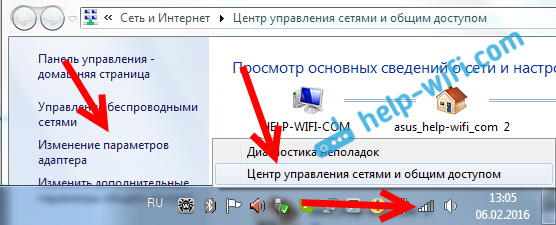
Klicken Sie mit der rechten Maustaste zum Adapter, über den Sie das Internet anschließen und auswählen Eigenschaften. Wenn das Internet Wi-Fi ist, ist dies eine drahtlose Netzwerkverbindung. Und wenn nach Kabel, dann die Verbindung über ein lokales Netzwerk (Ethernet in Windows 10). Markieren Sie den Artikel Internet Protocol Version 4 (TCP/IPv4), und klicken Sie auf die Schaltfläche Eigenschaften. Installieren Sie den Schalter in der Nähe Verwenden Sie die folgenden Adressen von DNS -Servern, Und geben die folgenden Adressen an: 8.8.8.8, 8.8.4.4 (wie in einem Screenshot unten). Klicken OK.
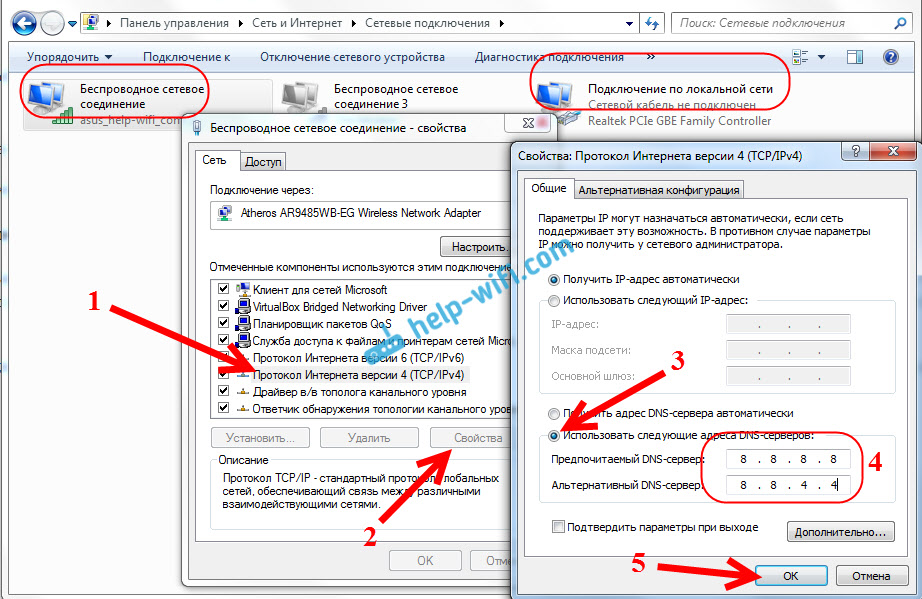
Starten Sie den Computer neu und überprüfen Sie die Arbeit.
Überprüfen Sie die Hosts -Datei, wenn die Seiten im Browser nicht geöffnet sind
Die Hosts -Datei in Windows ist ein wirklich verletzlicher Ort. Viele Viren ohne Probleme nehmen Änderungen an der Hosts -Datei vor. Und wenn Sie die Adressadressen in dieser Datei schreiben, werden sie nicht mehr öffnen. Daher müssen wir überprüfen und dann die Hosts -Datei reinigen und dann die Hosts -Datei reinigen. Oft sehen Sie in der Hosts -Datei die vorgeschriebenen Adressen der VK -Websites.com, ok.ru und t. D. Sie sollten nicht da sein.
Gehen Sie zur Adresse C: \ Windows \ System32 \ Treiber \ usw Öffne die Datei Gastgeber, und wählen Sie das Programm zum Anzeigen aus Notizbuch. Eine Standard -saubere Datei sieht ungefähr so aus:
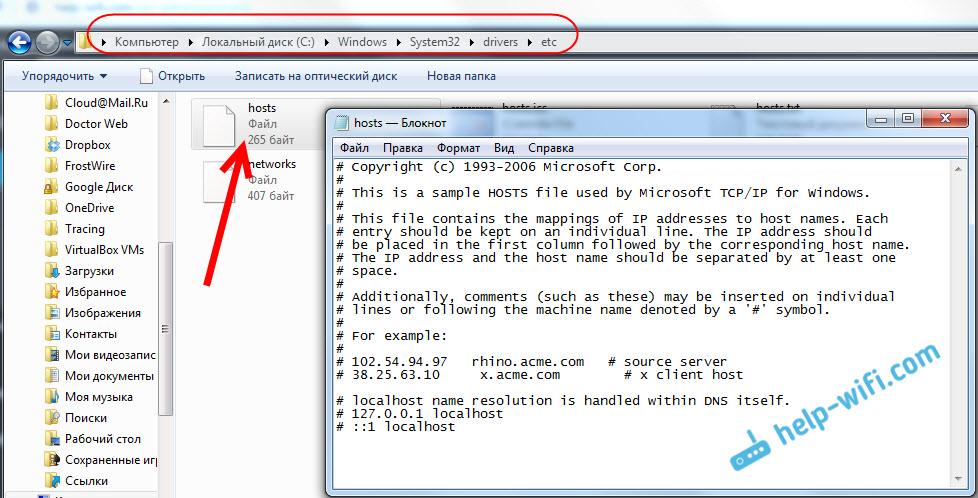
Wenn Sie einige Websites von Drittanbietern sehen, die Sie dort nicht öffnen können, müssen Sie sie entfernen. Kopieren Sie entweder den Standardinhalt der Hosts -Datei und ersetzen Sie den Inhalt Ihrer Datei. Außerdem können Sie die fertige, saubere Datei herunterladen und einfach ersetzen. Ich werde weitere Details zur Arbeit mit der Hosts -Datei in einer separaten Anweisung schreiben.
Wir setzen die Einstellungen des Protokolls TCP/IP zurück
Ein weiterer Rat ist, die Parameter des TCP/IP -Protokolls zurückzusetzen. Wir tun dies: Klicken Sie auf die Kombination von Schlüssel Win+r, Geben Sie den Befehl ein CMD Und klicken Sie OK.
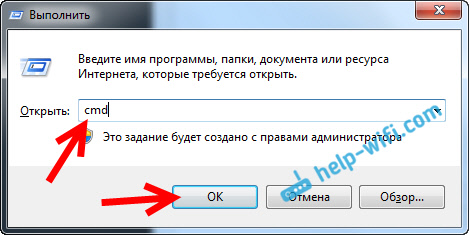
Die Befehlszeile wird geöffnet. Kopieren Sie den Befehl und fügen Sie ihn ein:
Netsh Winsock Reset
Klicken Sie auf den YNTER, um es durchzuführen. Das folgende Ergebnis wird angezeigt:

Starten Sie den Computer neu und versuchen Sie, Websites zu öffnen, die Sie nicht geöffnet haben.
Viren und Malware können den Zugriff auf Websites blockieren
Es gibt viele Viren, die den Zugang zu bestimmten Websites verbieten. Sie tun dies normalerweise über dieselbe Hosts -Datei, Aufzeichnungen in der Registrierung oder ändern die Parameter TCP/IP. Wenn Sie den Verdacht haben, dass Probleme bei der Öffnung einiger Websites aufgrund des Virus auftreten, überprüfen Sie den Computer unbedingt. Dies kann mit dem installierten Antivirus erfolgen (wenn dies der Fall ist, und wenn nicht, installieren Sie es). Außerdem würde ich empfehlen, das System AVZ mit einem Dienstprogramm oder DR zu überprüfen.Web Cureit (und vorzugsweise beide).
Genau das gleiche Problem kann nach der Installation einiger Programme auftreten. Grundsätzlich sind dies Programme, mit denen Sie Videos und Musik aus sozialen Netzwerken herunterladen können (Vkontakte, Klassenkameraden usw. D.). Löschen Sie diese Programme einfach und überprüfen Sie den Computer auf Viren.
Außerdem können Sie versuchen, die Website von einem anderen Browser aus zu öffnen. Installieren Sie die neueste Version des Opera -Browsers, Chrome und T. D.
Websites werden nicht geöffnet - überprüfen Sie das Windows -Register
Klicken Sie auf die Schlüsselkombination Win+r, Geben Sie den Befehl ein Reflikt, und drücke OK.
Windows Registry Editor wird geöffnet. Gehen Sie zur Adresse: HKEY_LOCAL_MACHINE \ Software \ Microsoft \ Windows Nt \ CurrentVersion \ Windows. Es wird einen Parameter geben Applnit_dlls. Wenn es umgekehrt ist, spielt es keine Rolle, dann ist alles in Ordnung. Wenn es dort einen Wert gibt, klicken Sie mit der rechten Maustaste auf Applnit_dlls und wählen.
Entfernen Sie den Wert und klicken Sie auf OK.
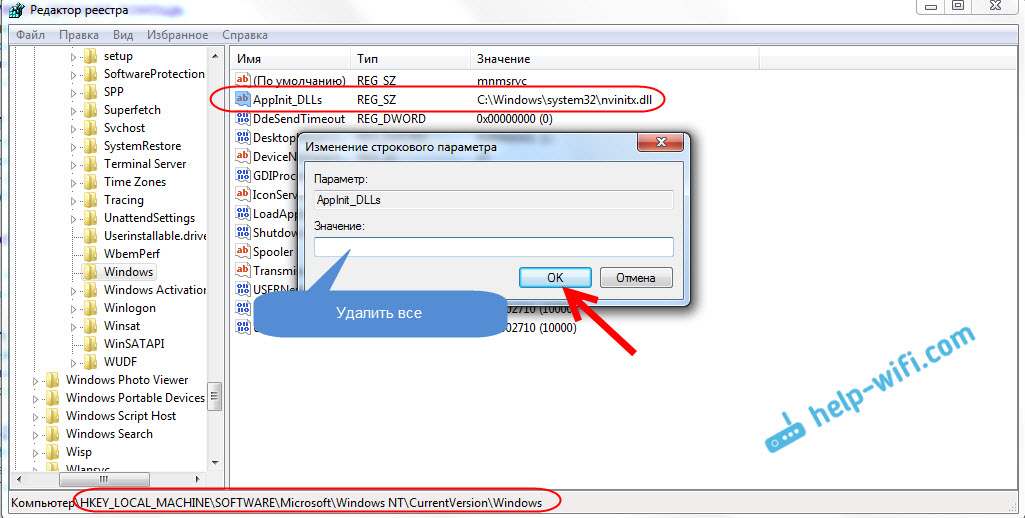
Außerdem können Sie zu der im Feld "Wert" angegebenen Adresse gehen und die Datei löschen.
Überprüfen und Ändern des MTU -Parameters
Es gibt einen solchen Parameter wie MTU. Ich werde jetzt nicht sagen, was es ist und warum es benötigt wird. Wenn dieser Parameter jedoch falsch definiert ist, öffnen sich einige Websites einfach nicht im Browser. Oder nicht ganz richtig öffnen, nicht vollständig.
Wenn Sie über einen Router eine Verbindung haben, wird MTU in den Routarar -Einstellungen auf der Seite mit den Internetverbindungseinstellungen geändert. Es gibt definitiv einen solchen Artikel. Welchen Wert dort angeben, können Sie den Internetanbieter klarstellen. Oder einfach experimentieren. Standardmäßig wird der Wert des Routers höchstwahrscheinlich den Wert von 1500 angegeben (es ändert sich je nach Art der Verbindung zum Internet den Anbieter). Sie können versuchen, es um 1460 oder 1420 zu ändern. Wenn Sie das Internet über 3G USB -Modem haben, installieren Sie 1476.
So ändert sich MTU am TP-Link-Router:
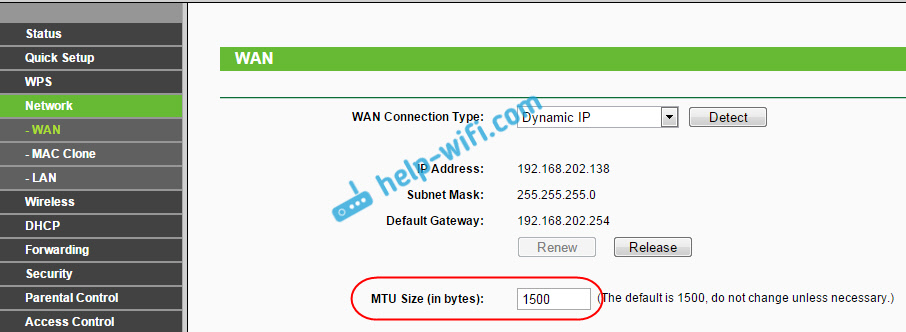
Vergessen Sie nicht, die Einstellungen zu speichern und den Router neu zu starten.
Abschluss
Es gibt viele Lösungen, jemand hilft dem DNS, sich zu ändern, jemand, der die Hosts -Datei reinigt oder etwas anderes. Sie müssen es versuchen, nicht aufgeben, und der Sieg wird hinter uns sein 🙂
Ich glaube. Teilen Sie die Ergebnisse in den Kommentaren und schreiben Sie, was geholfen hat. Fragen stellen, ich werde versuchen zu helfen.
- « Google hat in einem Fernseher mit Android TV gegossen. Was ist das, wie man eingerichtet und wie man verwendet??
- Geben Sie die D-Link-Router-Einstellungen nicht ein (192 öffnet sich nicht.168.0.1) »

